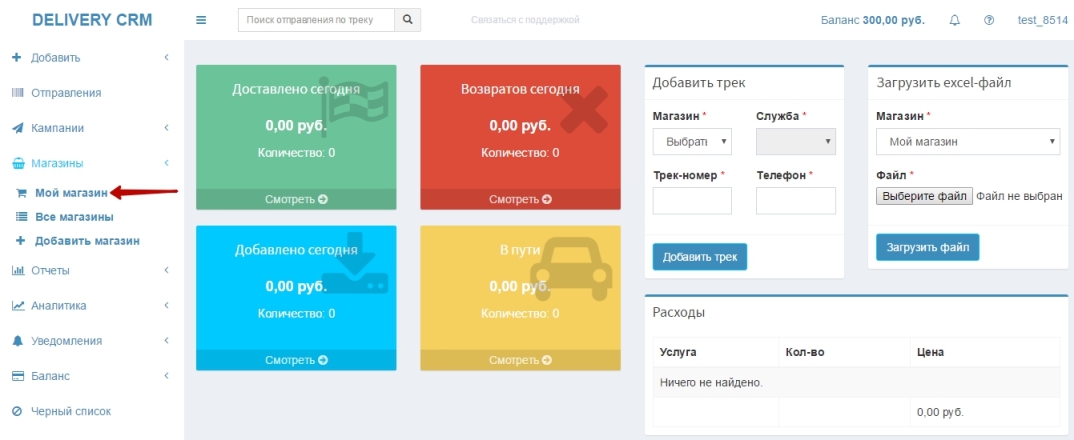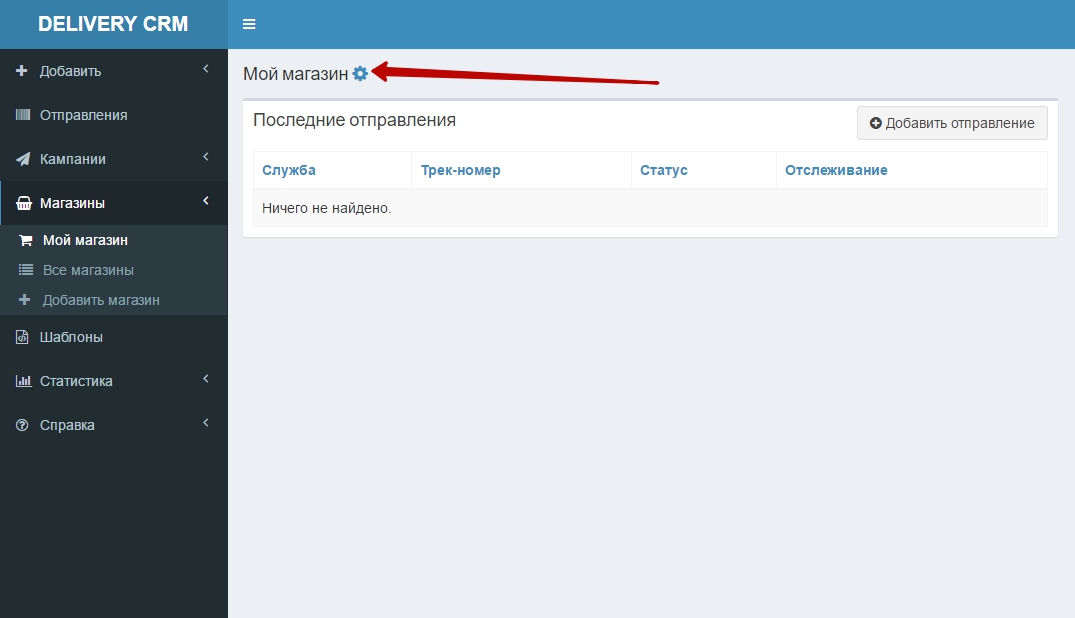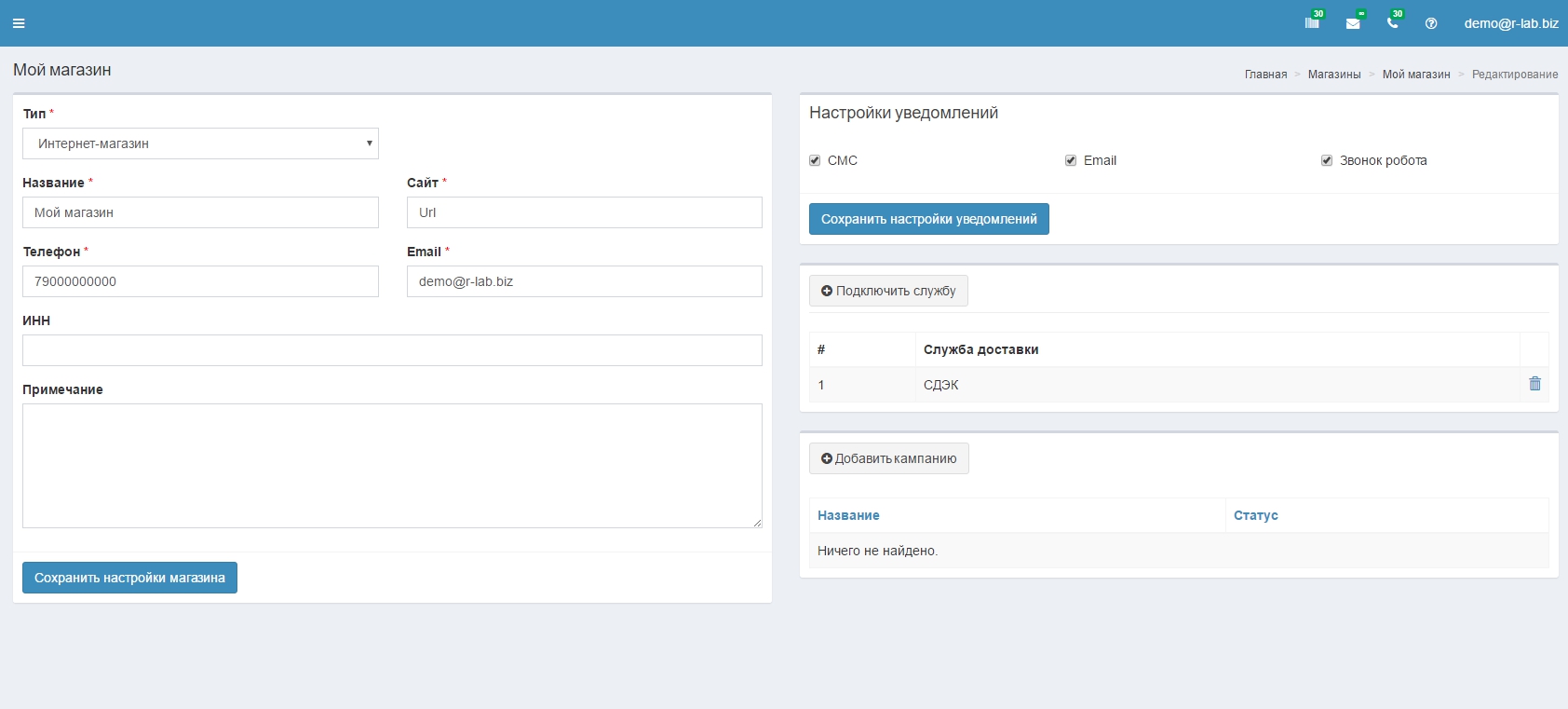Первоначальная настройка DeliveryCRM: различия между версиями
Rlab (обсуждение | вклад) |
Rlab (обсуждение | вклад) |
||
| Строка 8: | Строка 8: | ||
[[Файл:Vibor magazina.jpg]] | [[Файл:Vibor magazina.jpg]] | ||
| + | |||
| + | Далее, нажмите кнопку настроек магазина | ||
| + | |||
| + | [[Файл:Magazin2.jpg]] | ||
| + | |||
| + | Здесь Вы сможете настроить основные параметры Вашего магазина - Сайт, телефон и название магазина можно будет подставлять в тексты. Здесь же нужно выбрать нужные Вам типы уведомлений и подключить службы доставки. | ||
| + | |||
| + | [[Файл:Magazin3.jpg]] | ||
Версия 13:52, 3 августа 2016
В настоящее время, на стадии закрытого тестирования, интерфейс DeliveryCRM существует, как часть сервиса "отследить-посылку.рф", и отвечает за работу с рядом служб доставки.
1. Для перехода к DeliveryCRM, выберите в меню сервиса "Отследить-посылку.рф", пункт меню "Службы доставки"
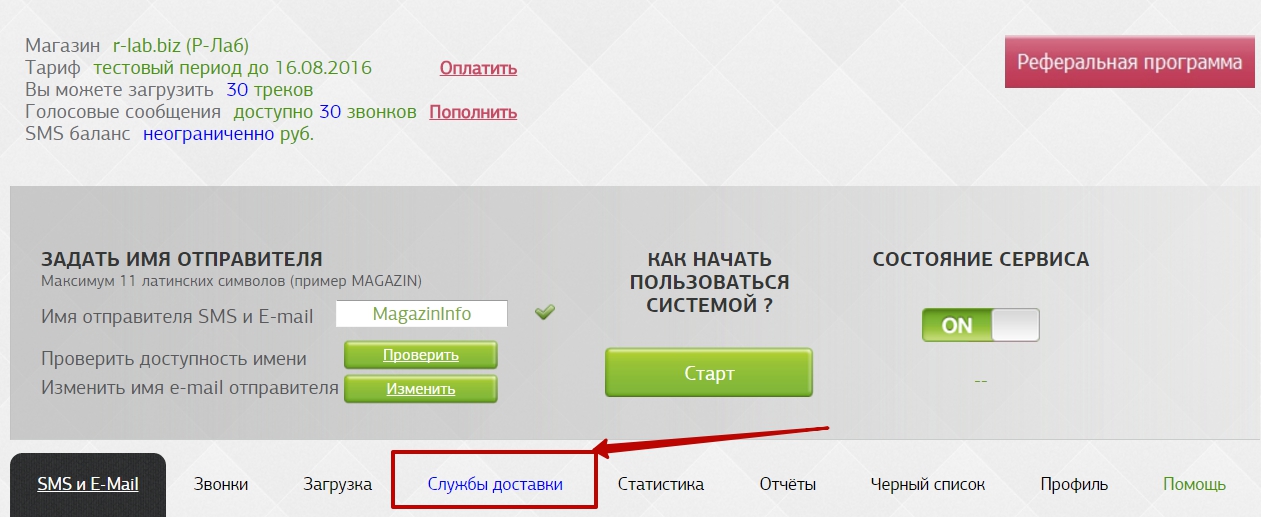
2. Первое, что Вы видите - стартовая страница со статистикой. В дальнейшем, здесь Вы будете видеть динамическую статистику Ваших отправлений. Сколько треков добавлено сегодня, сколько посылок доставлено и т.д. Для начала нужно настроить Ваш магазин. Для этого раскройте раздел "магазины" в меню, и выберите "Мой магазин"
Далее, нажмите кнопку настроек магазина
Здесь Вы сможете настроить основные параметры Вашего магазина - Сайт, телефон и название магазина можно будет подставлять в тексты. Здесь же нужно выбрать нужные Вам типы уведомлений и подключить службы доставки.